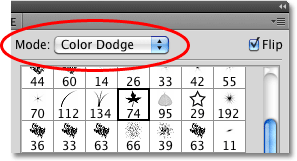сделать закладку в соцсетях
Прежде чем я начну, я собираюсь выбрать другую кисть, то немного более интересным, чем стандартный круглой кистью я использовал до этого момента. Чтобы выбрать другую кисть, я нажму на слова
Brush Tip Shape в верхнем левом углу панели кистей, то я буду прокрутки миниатюр кончика кисти, которые появляются на вправо, пока не найду кого я Ищу (или пока я не вижу тот, который выглядит интересно). Я выберу
рассеянного Листья кончика кисти, нажав на его уменьшенное изображение:

Выбор Переменная Листья кончика кисти от формы сечения Brush Tip панели кистей.
В то время как все еще в форме разделе Brush Tip, я увеличить размер моей кисти, нажав на
диаметрслайдера и перетащите его вправо. Я также увеличить расстояние между каждой кисти, нажав на
интервалы слайдера и перетащите его вправо:

Диаметр и шаг управления в форме разделе Brush Tip панели кистей.
С моим новым кисти выбран, и размер и расстояние между каждой кисти с поправкой, я нарисую простую кисть топить, чтобы мы могли увидеть, что кисть изначально выглядит. Ни один из вариантов Кисть Dynamics Photoshop, в настоящее время не включен:

Рассеянного Листья чистить сама по себе ни с кисти динамики выбранных.
Для доступа к параметрам Dual Brush, нажмите непосредственно на словах
Dual Brush на левой стороне панели кистей:

Переходите непосредственно на словах двойной щеткой, чтобы получить доступ к опциям.
О выборе второй Brush
Первое, что вы заметите, когда варианты Dual Brush появляться в правой части панели кистей, что мы представлены теми же самыми кончика кисти миниатюр, которые мы видели в форме разделе Brush Tip.Разница в том, что это время, мы выборе
второй кисти смешать в с нашей исходной! Я прокрутите список миниатюр и нажмите на
Рассеянные кленовые листья кончика кисти, чтобы выбрать его. Помните, я не меняю главную щетку здесь. Я выбираю второй кисти смешать в с одной я выбираю первоначально:

Все же советы кисти доступны в вариантах с двумя кисти. Выберите второй кисти смешать в с первым.
Диаметр и шаг
Минуту назад, когда я выбирал свою первоначальную кисть от формы сечения Brush Tip панели кистей, мы увидели, что я был в состоянии регулировать размер кисти, перетаскивая ползунок диаметре, и я был в состоянии увеличить расстояние путем перетаскивания Расстояние слайдер. Если мы посмотрим непосредственно под списком миниатюр в опциях Dual Brush, мы видим те же самые
Диаметр и
расстояние между ползунки, и они работают точно так же, как здесь, как они делают в форме разделе Brush Tip. Разница в очередной раз, что на этот раз, они контролируют нашу вторую кисть, тот, что мы смешивания в с нашей первоначальной кисти.
Перетащите ползунок Диаметр влево или вправо, чтобы увеличить или уменьшить размер вашей второй кисти, а затем сделать то же самое с расстоянием ползунок, чтобы увеличить или уменьшить объем пространства между отдельными кисти. Держите глаз на
кисти в области предварительного просмотрапо нижней части панели кистей, чтобы увидеть изменения, как вы перетащить ползунки:

Диаметром и расположением ползунков в разделе Dual Brush управлять вторым кисть, а не начальной.
Мой Рассеянный Кленовые листья кисть (второй кисти) появится в форме моего первоначального кисти, как я рисую мазок кисти:

Второй щетка теперь появляется в первую очередь.
"Cookie Cutter" ЭффектОбратите внимание, что начальное щетки действует вроде как "печенья" во второй кисти, это означает, что форма второй щетки никогда не выходит за пределы формы первого. Независимо от того, насколько большой Вы делаете свой второй кисти, даже если это в десять раз больше, как основной щетки, он всегда будет ограничена формой исходной.
Разброс и граф
Кроме того, в разделе Dual щетка
Scatter и
граф ползунки, которые работают так же, как они делают в
рассеяния разделе, а здесь, они управления вторым кисть. Перетащите ползунок Scatter вправо, чтобы распространиться советы кисти внутри формы начального кисти, как вы рисуете. Выберите
обеим осямопцию, чтобы они выглядели распространяться во всех направлениях. Перетащите
графа ползунок вправо, чтобы добавлять все больше и больше копий второй кисти для удара. Всегда держите глаза на область предварительного просмотра по нижней части панели кистей, чтобы просмотреть изменения, которые вы делаете:

Использование Scatter разложить на второй кисти внутри формы начального щеткой. Граф добавляет дополнительные копии второй щетки.
Здесь мы видим эффект увеличения разброса и значения счетчика для второй щетки. Обратите внимание, что это все-таки заключен в форме первоначального основной щетки хотя мы разбросаны подсказки кисти и добавил несколько из них:

Даже после увеличения разброса значений и считать, второй кисти остается ограниченным в форме исходного щеткой.
Режим наложения
Мы можем контролировать как две щетки сливаются, пробуя различные
режимы наложения , обнаруженные в
режиме опция в верхней части панели кистей. Шахта была установлена на
Color Dodgeдля каждого из мазков, которую я нарисовал до сих пор в этом уроке:
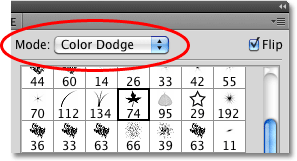
Выбранный режим определяет, как две щетки смешать вместе.
Чтобы изменить режим наложения, просто нажмите на поле выбора режима и выберите другое из списка. Я изменю свое режим смешивания на
Overlay :

Изменение режима наложения от Color Dodge для Overlay.
Изменяя режим наложения кисти, мы получаем разные результаты которых будет зависеть во многом от щеток, которые вы используете. Вот мой мазка кистью с режимом, установленным в Overlay:

Режим наложения создал "вырезать" эффект с кистями.
Давайте попробуем другой режим смешивания. Я выберу
Hard Mix на этот раз:

Изменение режима кисти на жесткий Mix.
Жесткий Mix создает такую же, но темнее, глядя мазок кисти. Опять же, ваши результаты будут зависеть от щеток, которые вы используете:

В режиме жесткой Mix дает мазок кисти темный вид.
Попробуйте различные режимы наложения на свой собственный, и выбрать тот, который дает вам результаты, которые вы ищете.
Флип
Наконец, выберите
Flip опцию в правом верхнем углу панели кистей, чтобы добавить больше разнообразия к результатам, сказав Photoshop случайно перевернуть форму второго кисти, как вы рисуете. Как и все другие элементы управления в разделе Dual Brush, флип не имеет никакого влияния на начальной, основной щетки:

Флип случайно перевернуть второй кончик кисти в течение всего мазка.
До следующего, вещи начинают получать намного больше красочный с нашими кистями, как мы смотрим на Photoshop,
Color Dynamics !
Или, перейти к любой другой кисти Dynamics категорий с использованием ссылки ниже:
Фотошоп - Двойная параметры кисти
сделать закладку в соцсетях
|
Категория: Базовые |
Просмотров: 22 |
Добавил: Гость
|





 Конфиденциальность гарантирована
Конфиденциальность гарантирована